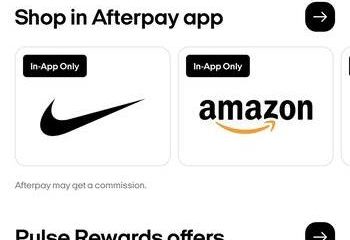Live Net TV is een populaire gratis IPTV-app waarmee je livekanalen van over de hele wereld kunt streamen. Omdat het niet beschikbaar is in de Amazon Appstore, moet je het op je Firestick sideloaden. Deze handleiding toont de veiligste en eenvoudigste manieren om dat te doen, plus tips om de prestaties te optimaliseren.
1) Bereid uw Firestick voor op installatie
Voordat u Live Net TV downloadt, schakelt u app-installatie van onbekende bronnen in. Hierdoor kan uw Firestick APK-bestanden van buiten de Amazon-winkel accepteren. Ga om te beginnen naar Instellingen op het startscherm van uw Fire TV en selecteer Mijn Fire TV → Opties voor ontwikkelaars.
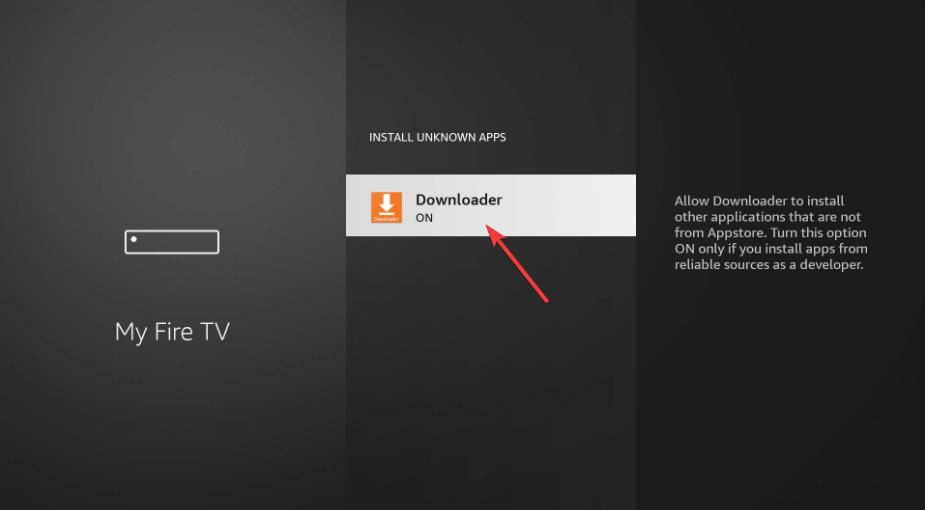
Kies vervolgens Onbekende apps installeren, zoek Downloader en schakel deze in AAN.
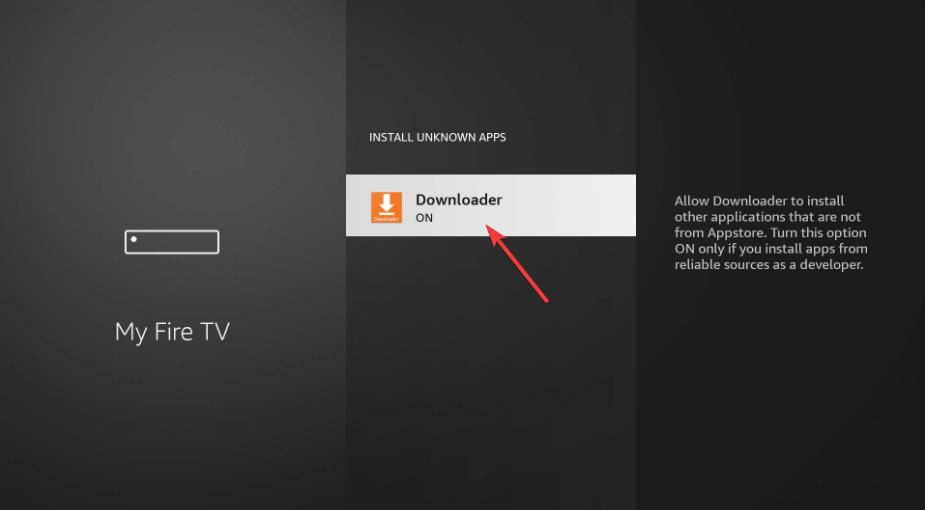
2) Installeer Live Net TV met Downloader
Zoek naar Downloader in de zoekbalk van de Firestick App Store. Selecteer het oranje Downloader-pictogram en installeer het. Eenmaal geïnstalleerd, verleent u toestemming voor toegang tot mediabestanden wanneer daarom wordt gevraagd.
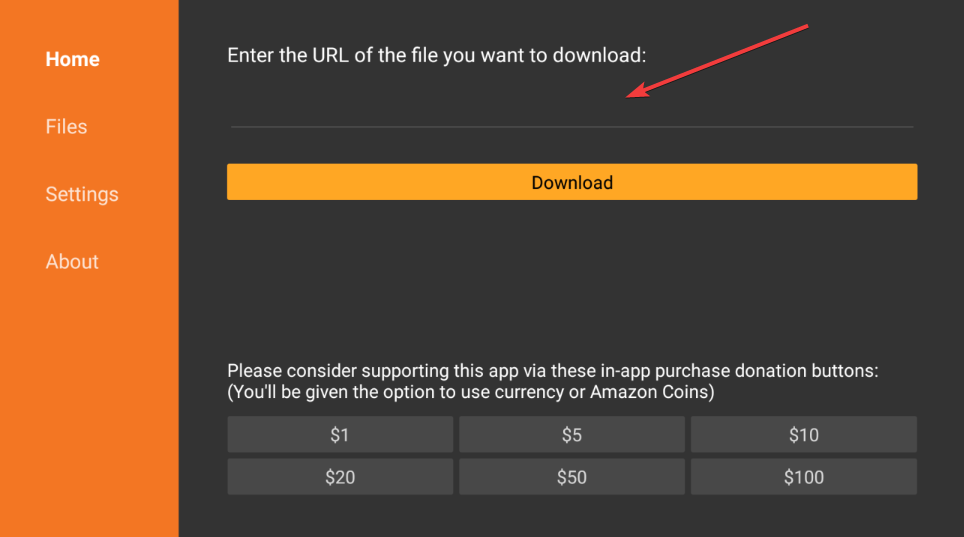
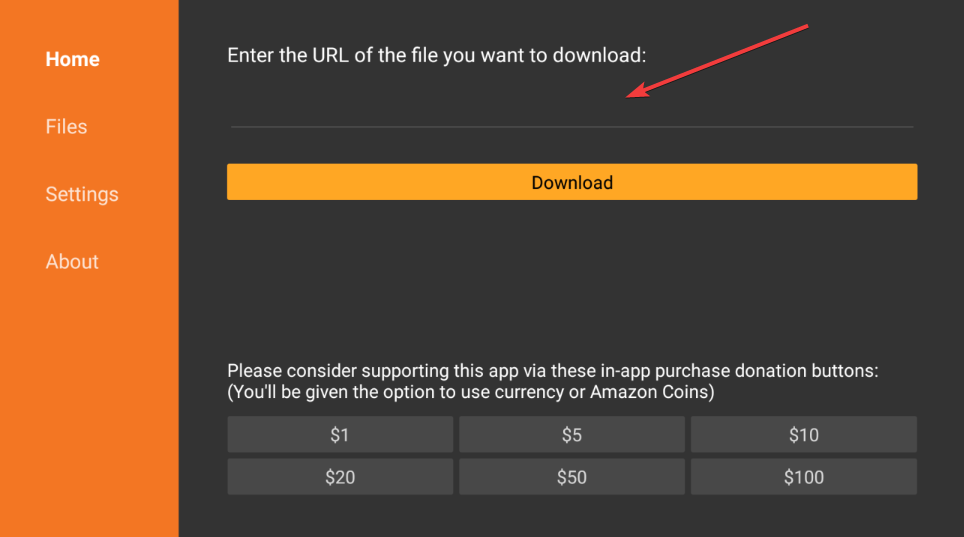
Open vervolgens Downloader en voer de Live Net TV APK-URL in het invoervak in. Wacht tot het bestand is gedownload en kies vervolgens Installeren wanneer daarom wordt gevraagd. Nadat de installatie is voltooid, selecteert u Gereed en verwijdert u het APK-bestand om ruimte te besparen.
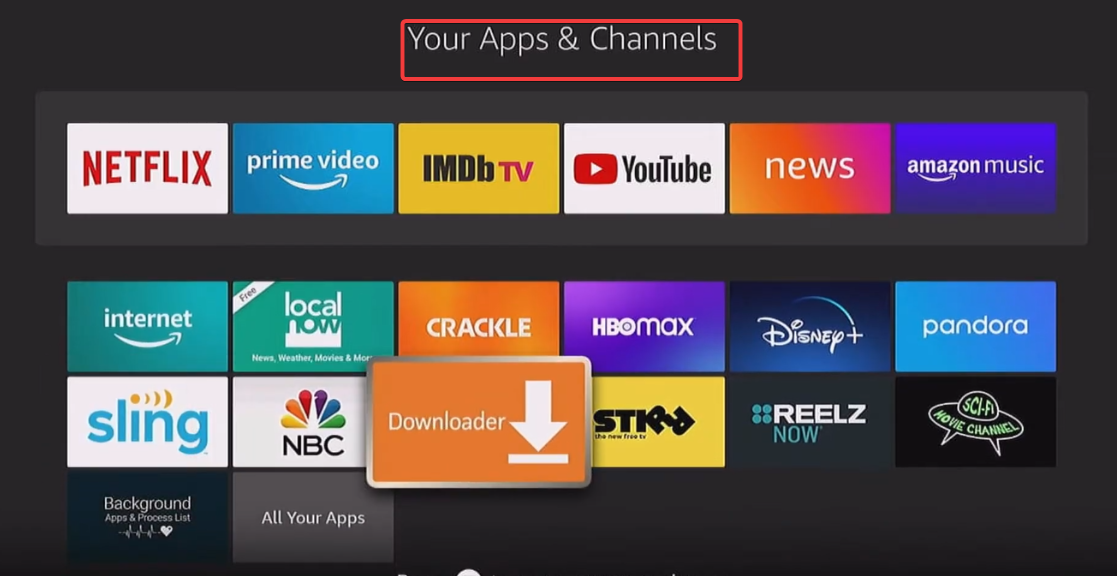
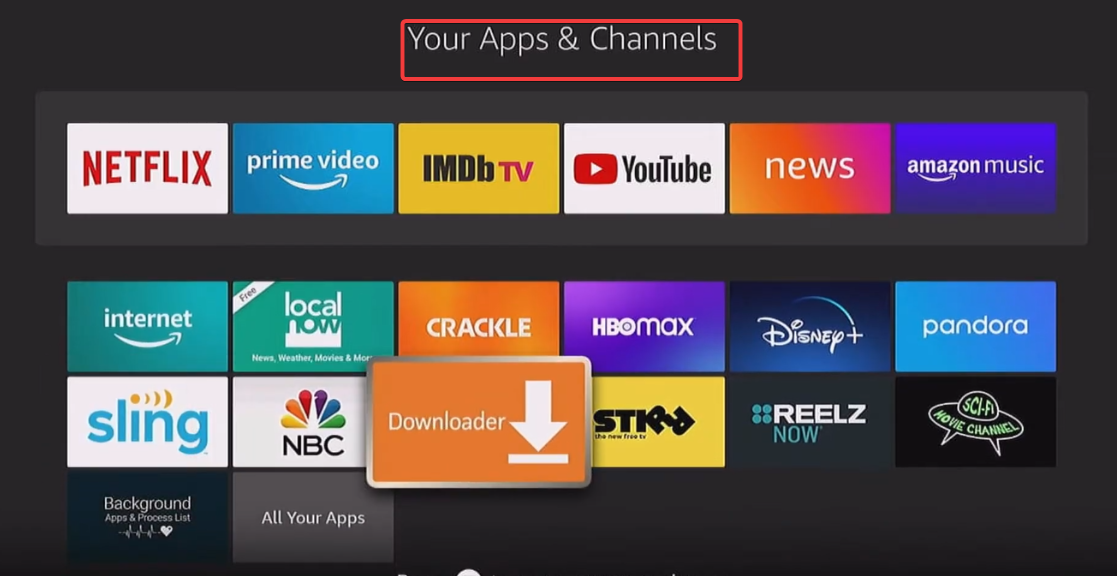
Open ten slotte Live Net TV vanuit het gedeelte Apps & Kanalen. Verleen de gevraagde machtigingen voor media-en netwerktoegang. De app laadt de thuisinterface en toont categorietabbladen zoals Sport, Nieuws en Entertainment.
3) Gebruik ES File Explorer voor handmatige download
Zoek naar ES File Explorer in de Amazon Appstore en installeer deze. Open de app en geef de benodigde machtigingen voor bestandstoegang.
Open vervolgens de app en selecteer in ES File Explorer Download Manager → Nieuw en plak de Live Net TV APK-link. Kies Nu downloaden. U kunt de APK desgewenst ook vanaf uw computer overbrengen via cloudopslag.


Tenslotte, tijdens het downloaden, selecteer Bestand openen → Installeren. Zodra u klaar bent, verwijdert u het overgebleven APK-bestand om uw Firestick-opslag schoon te houden.
4) Update of verwijder Live Net TV
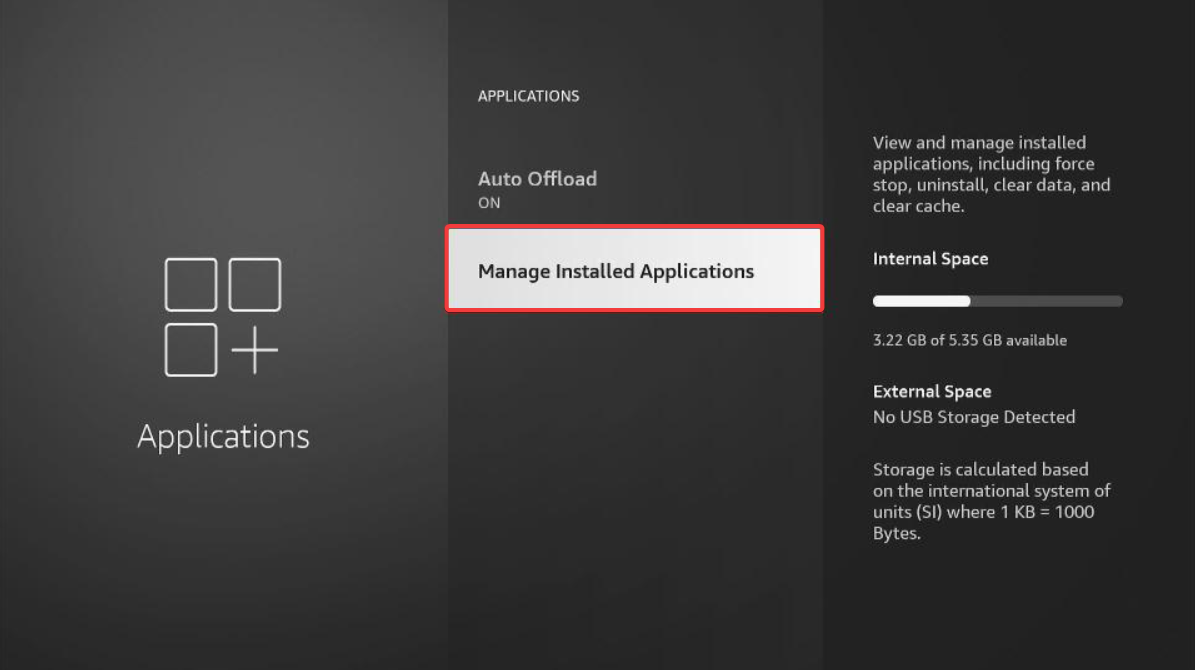
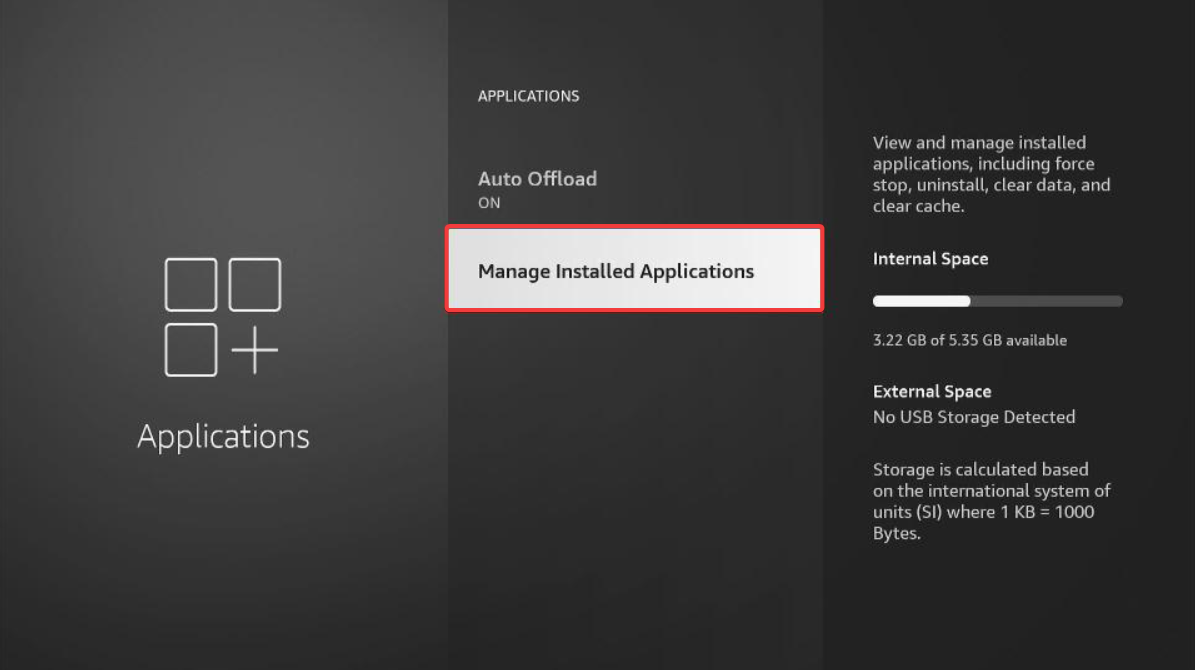
Om te updaten, downloadt u de nieuwste APK en installeert u deze over uw huidige versie. Om de app te verwijderen, gaat u naar Instellingen → Applicaties → Geïnstalleerde applicaties beheren → Live Net TV → Installatie ongedaan maken. Installeer alleen opnieuw vanaf vertrouwde bronnen.
5) Configureer Live Net TV voor de beste prestaties
Open Live Net TV en ga naar Instellingen om uw standaardvideospeler te kiezen-MX Player werkt het beste voor stabiel afspelen. Wis de cache regelmatig om buffering te voorkomen en gebruik indien mogelijk Ethernet voor hogere snelheden.
6) Is Live Net TV veilig en legaal op Firestick?
Live Net TV is niet beschikbaar in de officiële Amazon-winkel omdat de inhoudsbronnen per regio verschillen. Voor sommige streams is mogelijk geen licentie beschikbaar voor jouw regio. Wees dus voorzichtig en zorg ervoor dat u geen wetten overtreedt.
Sommige gebruikers klagen al over een strengere implementatie van het bekijken van auteursrechtelijk beschermde inhoud, met straffen variërend van waarschuwingsbrieven tot zware boetes. Sommige gebruikers klagen ook dat Live Net TV regelmatig problemen ondervindt en hun apparaten blootstelt aan beveiligingsrisico’s.
Wees dus voorzichtig en neem de nodige voorzorgsmaatregelen om uw apparaat veilig te houden.
7) Veel voorkomende Live Net TV-fouten oplossen
App niet geïnstalleerd of geen streams beschikbaar: verwijder de nieuwste versie en installeer deze opnieuw. Ontbrekende kanalen: probeer de lijst met apps te vernieuwen of start uw Firestick opnieuw op. App verdwijnt: Wis de cache of schakel de snelkoppeling opnieuw in vanuit het Apps-menu.
Tips om de Live Net TV-ervaring te verbeteren
Maak verbinding via een betrouwbare VPN om veilig toegang te krijgen tot meer kanalen. Houd FireOS en de app bijgewerkt voor compatibiliteit. Gebruik een bekabelde Ethernet-adapter voor soepeler streamen. Wis maandelijks het cachegeheugen en de gegevens om app-vertraging te voorkomen.
Veelgestelde vragen
Is Live Net TV gratis op Firestick? Ja, de app is volledig gratis, hoewel sommige kanalen mogelijk niet altijd betrouwbaar streamen.
Waarom buffert Live Net TV? Buffering vindt plaats wanneer uw verbinding instabiel is of de streambron overbelast is. Schakel over naar een andere speler of verlaag de streamkwaliteit om het afspelen te verbeteren.
Kan ik Live Net TV kijken zonder een VPN? Technisch gezien wel, maar het gebruik van een VPN beschermt je gegevens en ontgrendelt op een veilige manier meer inhoud.
Hoe krijg ik ondertitels op Live Net TV? Schakel ondertitels in de door jou gekozen videospeler in, indien ondersteund (bijvoorbeeld MX Player of VLC).
Samenvatting
Schakel onbekende bronnen in Firestick in instellingen. Installeer Downloader of ES File Explorer. Download en installeer de Live Net TV APK. Start de app en pas de afspeelinstellingen aan. Gebruik een VPN voor privacy en vlottere toegang.
Conclusie
Live Net TV brengt in slechts een paar stappen diverse live-inhoud naar uw Firestick. Met een zorgvuldige installatie en een veilige VPN heb je toegang tot honderden wereldwijde kanalen. Houd de app up-to-date en onderhoud uw Firestick voor de beste streamingervaring.